发布时间:2017-02-14 14: 44: 20
打开FL Studio播放列表,在其横排菜单上可以看到铅笔形状的画笔工具,它的作用是在播放窗口中插入样本剪辑、音频剪辑、自动控制剪辑。详细的内容小编将会在下文中进行介绍,一起来学习吧!
FL Studio播放列表自由度很高,开始所提的3中剪辑方式可以随意混排。在剪辑编辑区也就是播放列表窗口下方的右边部分中,只需数遍单击左键就尅插入一个所选的剪辑,鼠标右键点击则可以删除该剪辑。把鼠标放在剪辑上并按住鼠标左键不松手,左右拖动可以移动剪辑的时间位置,赏析拖动可以在音轨之间移动。把鼠标移动到剪辑的边缘此时鼠标将呈现出双箭头的模式,这时候可以左右滑移编辑。如下图所示:
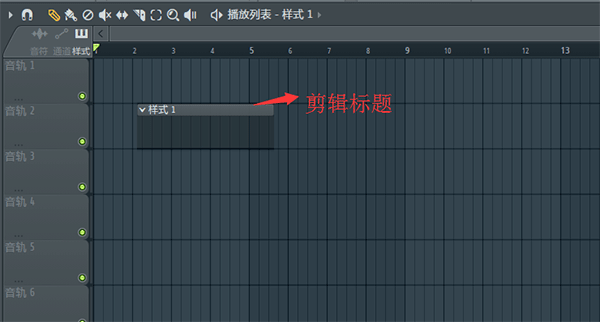
说到滑移编辑,它是一种编辑方式的专业术语,它可以方便我们左右两边拖拽剪辑,移去不需要的部分。然而移去的部分并没有被删除掉而是被隐藏了起来,我们随时可以在剪辑边缘左右拖拽来恢复它,是一种非常灵活的编辑方式。
滑行编辑对样本剪辑、音频剪辑自动控制剪辑同样适用,但需要我们注意的是自动控制剪辑在编辑时需要将鼠标移动到其标题栏上,只有当鼠标变成十字形状时才可以移动位置,而样本剪辑和音频剪辑只需要将鼠标放在他们上方就可以移动了。
文章到这里有关FL Studio播放列中画笔工具的知识就讲完了,欢迎对音乐编曲制作感兴趣的同学到FL Studio中文网站学习。
展开阅读全文
︾